
สารบัญ:
- เสบียง
- ขั้นตอนที่ 1: วางรหัส
- ขั้นตอนที่ 2: การตั้งค่า Breadboard
- ขั้นตอนที่ 3: การตั้งค่าโฟโตรีซีสเตอร์
- ขั้นตอนที่ 4: การตั้งค่า Buzzer
- ขั้นตอนที่ 5: การเตรียมวัสดุสำหรับทำภายนอก
- ขั้นตอนที่ 6: สร้างส่วนหลักของอุปกรณ์ Th
- ขั้นตอนที่ 7: สร้างที่จับ
- ขั้นตอนที่ 8: การใช้ Power Bank
- ขั้นตอนที่ 9: สนุกกับเกม !!!!
- ผู้เขียน John Day [email protected].
- Public 2024-01-30 13:05.
- แก้ไขล่าสุด 2025-01-23 15:12.

โครงงานนี้ทำไม้เท้านำทางให้คนตาบอดหาทางได้ อย่างไรก็ตาม ผมเลือกที่จะเปลี่ยนเป็นเกมที่ทุกคนเล่นได้ ฉันทำไม้เท้านำทางที่ไวต่อแสง และจะทำให้เกิดเสียงรบกวนเมื่อสัมผัสได้ถึงความสว่างระดับหนึ่ง ผู้เล่นจะต้องสวมหน้ากากตาและใช้ไม้เท้าเพื่อค้นหาสมบัติที่มีไฟติดอยู่ ดังนั้นเมื่อไม้เท้านำทางส่งเสียง ผู้เล่นรู้ว่าสมบัติอยู่ตรงหน้าเขา/เธอ
เสบียง
วัสดุที่จำเป็นสำหรับโครงการนี้:
เครื่องมือ:
- ใบมีด
- กรรไกร
- ไม้บรรทัด
- ดินสอ
- กระดาษแข็ง
- ปืนกาวร้อนละลาย
- พาวเวอร์แบงค์ 1 ตัว
วัสดุ Arduino:
- x1 เขียงหั่นขนม
- x1 Arduino UNO บอร์ด
- สายจัมเปอร์
- x1 ความต้านทานแสง
- ความต้านทาน x1 220 โอห์ม
- x1 ออด
ขั้นตอนที่ 1: วางรหัส
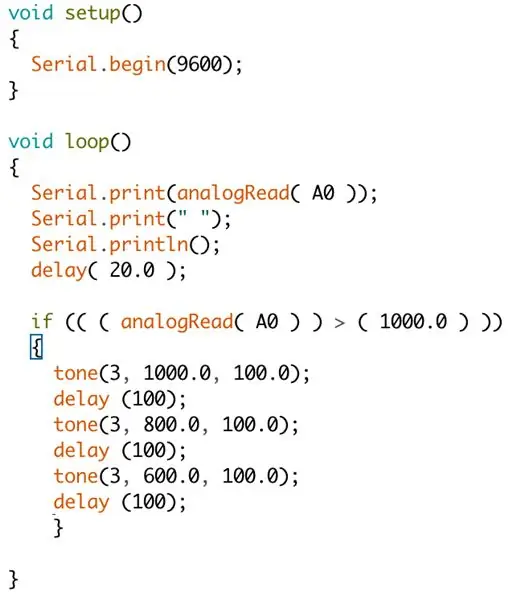
ใช้รหัสที่กำหนดด้านล่างและวางบน Arduino อัปโหลดรหัสไปยังสาย
การตั้งค่าเป็นโมฆะ ()
{
Serial.begin(9600);
}
วงเป็นโมฆะ ()
{
Serial.print(analogRead(A0));
Serial.print(" ");
Serial.println();
ล่าช้า(20.0);
ถ้า (((analogRead(A0)) > (1000.0)))
{
โทน(3, 1000.0, 100.0);
ล่าช้า (100);
โทน(3, 800.0, 100.0);
ล่าช้า (100);
โทน(3, 600.0, 100.0);
ล่าช้า (100);
}
}
ขั้นตอนที่ 2: การตั้งค่า Breadboard
ในขั้นตอนนี้ คุณจะต้องตั้งค่าเขียงหั่นขนม Arduino และมุ่งเน้นไปที่วงจร คุณจะต้องใช้ "วัสดุ Arduino" ทั้งหมดที่กล่าวถึงข้างต้น
ขั้นตอนที่ 3: การตั้งค่าโฟโตรีซีสเตอร์
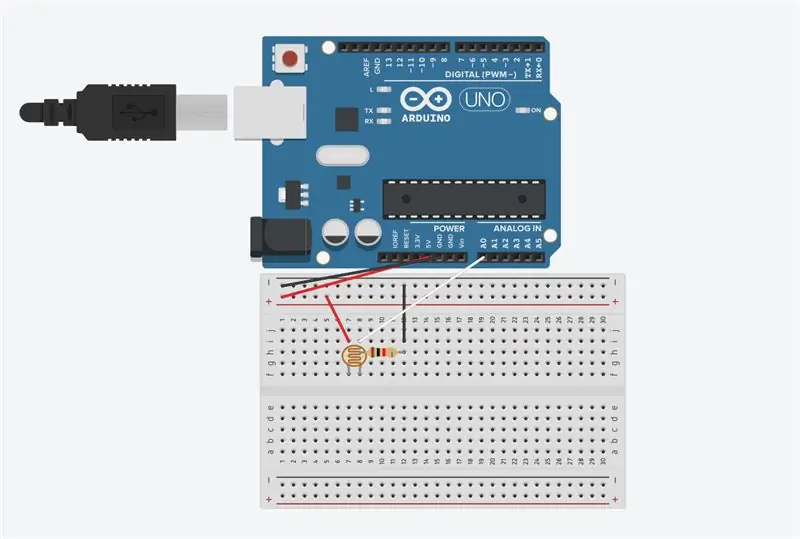
ในขั้นตอนนี้ คุณจะเน้นไปที่การตั้งค่าโฟโตรีซีสเตอร์
ขั้นแรก ใช้สายจัมเปอร์เพื่อเชื่อมต่อ 5V กับประจุบวก และเชื่อมต่อ GND กับประจุลบ ประการที่สอง ใช้ลวดกระโดดที่เชื่อมต่อประจุบวกกับรูแบบสุ่มบนเขียงหั่นขนม จากนั้นวางโฟโตรีซีสเตอร์บนเส้นแนวตั้งเดียวกันกับลวดกระโดดที่คุณเพิ่งวาง ถัดไป วางสายจัมเปอร์อีกเส้นที่ต่อโฟโตรีซีสเตอร์เข้ากับพิน A0 ประการที่สาม ใส่ตัวต้านทาน 220 โอห์มบนเส้นแนวตั้งเดียวกันกับสายจัมเปอร์ที่เชื่อมต่อกับ A0 ในที่สุด วางสายจัมเปอร์ต่อตัวต้านทานกับประจุลบ (ดูภาพด้านบน)
ขั้นตอนที่ 4: การตั้งค่า Buzzer
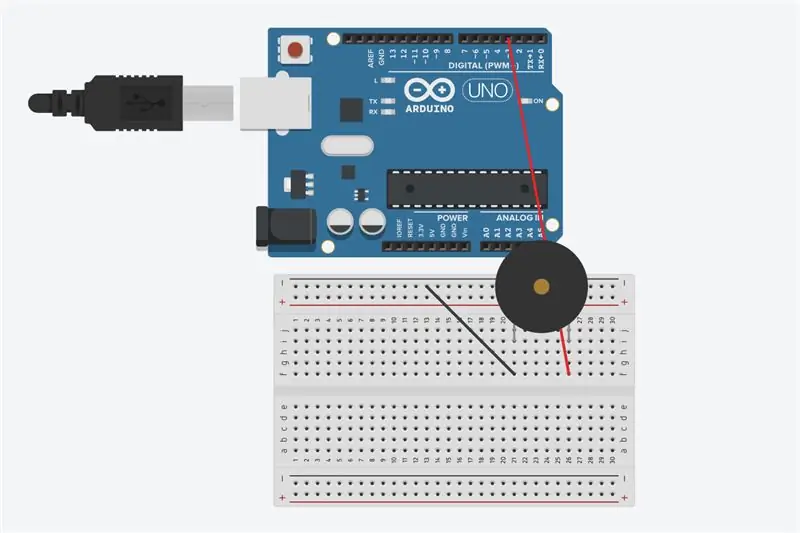
ขั้นตอนนี้คุณจะตั้งค่าออด
ในสามขั้นตอนง่ายๆ ในการจบวงจรออด ขั้นแรก ใช้สายจัมเปอร์เพื่อเชื่อมต่อประจุลบกับรูแบบสุ่มบนเขียงหั่นขนม ประการที่สอง วางออดบนเส้นแนวตั้งเป็นสายจัมเปอร์ สุดท้าย ใช้สายจัมเปอร์อีกเส้นเชื่อมต่ออีกด้านหนึ่งของออดกับ D3-pin
ณ จุดนี้ คุณได้เสร็จสิ้นวงจรที่จำเป็นสำหรับโครงการนี้
ขั้นตอนที่ 5: การเตรียมวัสดุสำหรับทำภายนอก
คุณจะต้องเตรียม "เครื่องมือ" ทั้งหมดที่แสดงด้านบนเพื่อสร้างภายนอก
นำกระดาษแข็งแล้วตัดให้ได้ขนาดดังต่อไปนี้:
- x2 19.5 X 14.5 ซม.
- x2 14.5 X 6 ซม.
- X2 18 X 6 ซม.
- X4 67 X 3
- x1 13 X 14 (อุปกรณ์เสริม)
ขั้นตอนที่ 6: สร้างส่วนหลักของอุปกรณ์ Th

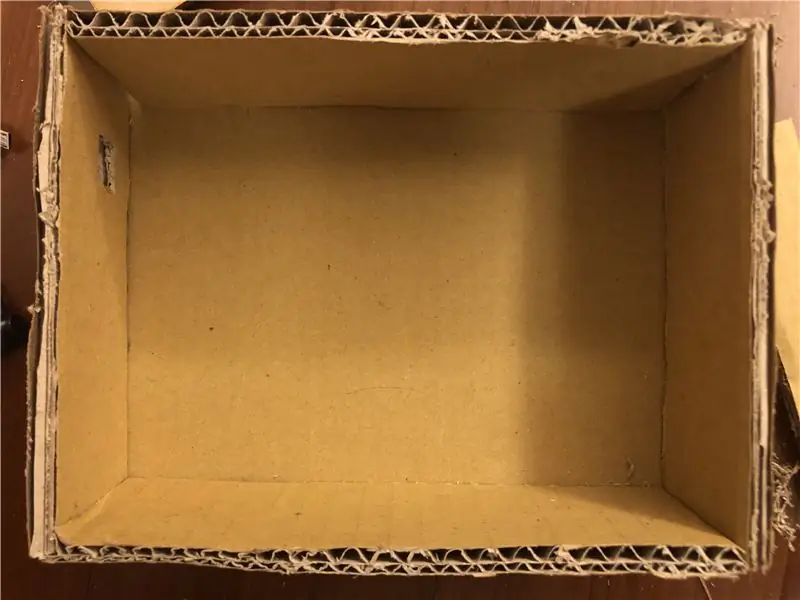
ติดกระดาษแข็ง () และ () เข้าด้วยกันเพื่อสร้างกล่อง อย่าลืมโค้งรูเล็กๆ บนกระดาษแข็งด้านซ้ายเพื่อเชื่อมต่อบอร์ด Arduino UNO กับแหล่งจ่ายไฟโดยใช้สายไฟ นอกจากนี้ ก่อนที่คุณจะติดมันลงในกล่อง ให้ใส่วงจรทั้งหมดของคุณลงในกล่อง
ขั้นตอนที่ 7: สร้างที่จับ
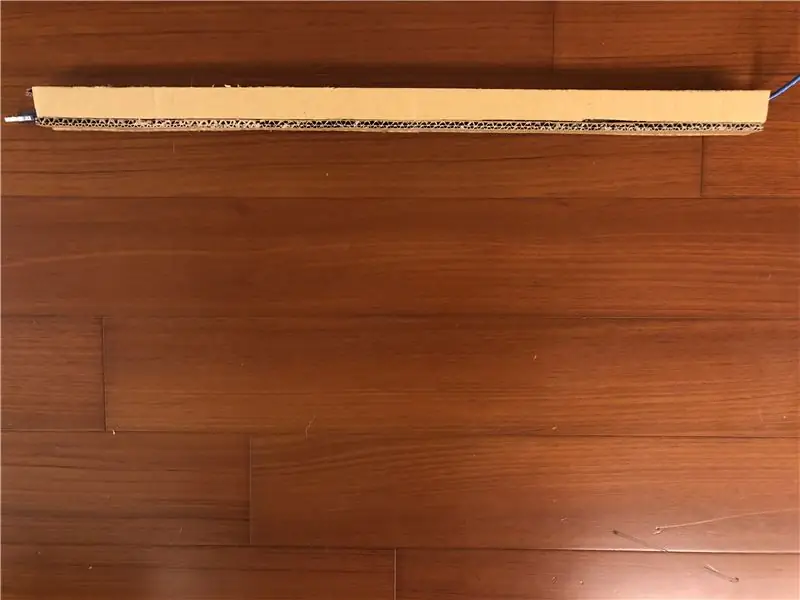

ในขั้นตอนนี้ คุณจะต้องติดกระดาษแข็งสี่ () เข้าด้วยกันและสร้างสี่เหลี่ยมผืนผ้า หลังจากนั้น อย่าลืมซ่อนสายไฟไว้ในที่จับและเปิดปลั๊กสำหรับพาวเวอร์แบงค์ในภายหลัง
ขั้นตอนที่ 8: การใช้ Power Bank

ขั้นตอนนี้คุณจะต้องเตรียมพาวเวอร์แบงค์และเชื่อมต่อกับสายไฟ หลังจากนั้นให้ติดที่ด้านหลังของที่จับแล้วปิดด้วยกระดาษแข็ง หลังจากขั้นตอนนี้ คุณทำอุปกรณ์เสร็จแล้ว
ขั้นตอนที่ 9: สนุกกับเกม !!!!


ขั้นตอนสุดท้ายที่คุณต้องทำคือเตรียมสมบัติ สมบัติชิ้นหนึ่งต้องสดใส ปิดไฟ ใส่ผ้าปิดตา ยึดไกด์ไวแสง ตามหาขุมทรัพย์!!!
แนะนำ:
การออกแบบเกมในการสะบัดใน 5 ขั้นตอน: 5 ขั้นตอน

การออกแบบเกมในการสะบัดใน 5 ขั้นตอน: การตวัดเป็นวิธีง่ายๆ ในการสร้างเกม โดยเฉพาะอย่างยิ่งเกมปริศนา นิยายภาพ หรือเกมผจญภัย
การตรวจจับใบหน้าบน Raspberry Pi 4B ใน 3 ขั้นตอน: 3 ขั้นตอน

การตรวจจับใบหน้าบน Raspberry Pi 4B ใน 3 ขั้นตอน: ในคำแนะนำนี้ เราจะทำการตรวจจับใบหน้าบน Raspberry Pi 4 ด้วย Shunya O/S โดยใช้ Shunyaface Library Shunyaface เป็นห้องสมุดจดจำใบหน้า/ตรวจจับใบหน้า โปรเจ็กต์นี้มีจุดมุ่งหมายเพื่อให้เกิดความเร็วในการตรวจจับและจดจำได้เร็วที่สุดด้วย
วิธีการติดตั้งปลั๊กอินใน WordPress ใน 3 ขั้นตอน: 3 ขั้นตอน

วิธีการติดตั้งปลั๊กอินใน WordPress ใน 3 ขั้นตอน: ในบทช่วยสอนนี้ ฉันจะแสดงขั้นตอนสำคัญในการติดตั้งปลั๊กอิน WordPress ให้กับเว็บไซต์ของคุณ โดยทั่วไป คุณสามารถติดตั้งปลั๊กอินได้สองวิธี วิธีแรกคือผ่าน ftp หรือผ่าน cpanel แต่ฉันจะไม่แสดงมันเพราะมันสอดคล้องกับ
การลอยแบบอะคูสติกด้วย Arduino Uno ทีละขั้นตอน (8 ขั้นตอน): 8 ขั้นตอน

การลอยแบบอะคูสติกด้วย Arduino Uno ทีละขั้นตอน (8 ขั้นตอน): ตัวแปลงสัญญาณเสียงล้ำเสียง L298N Dc ตัวเมียอะแดปเตอร์จ่ายไฟพร้อมขา DC ตัวผู้ Arduino UNOBreadboardวิธีการทำงาน: ก่อนอื่น คุณอัปโหลดรหัสไปยัง Arduino Uno (เป็นไมโครคอนโทรลเลอร์ที่ติดตั้งดิจิตอล และพอร์ตแอนะล็อกเพื่อแปลงรหัส (C++)
เครื่อง Rube Goldberg 11 ขั้นตอน: 8 ขั้นตอน

เครื่อง 11 Step Rube Goldberg: โครงการนี้เป็นเครื่อง 11 Step Rube Goldberg ซึ่งออกแบบมาเพื่อสร้างงานง่ายๆ ในรูปแบบที่ซับซ้อน งานของโครงการนี้คือการจับสบู่ก้อนหนึ่ง
